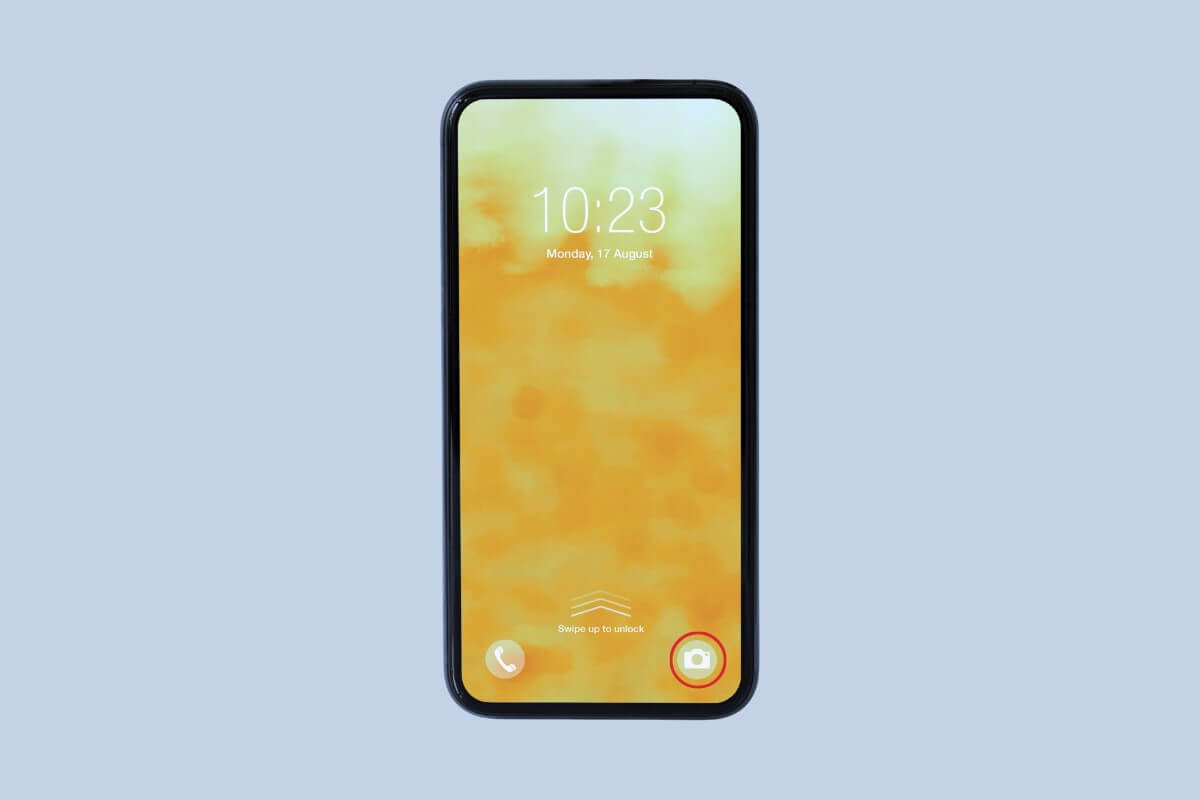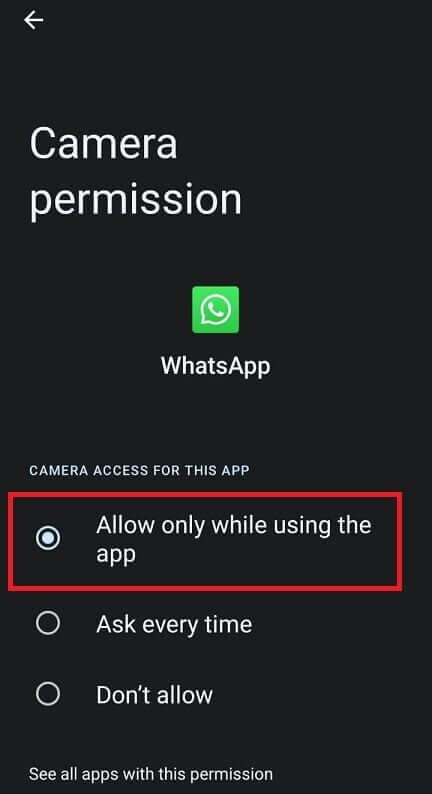Android スマートフォンでカメラを有効にする方法
特別な瞬間を撮影したり、ビデオ通話をしたりしたいですか? Android スマートフォンのカメラは強力なツールですが、デフォルトではすべてのアプリで利用できるわけではありません。ここでは、Android スマートフォンでカメラを有効にして、お気に入りのアプリがいつでも必要なときにカメラにアクセスできるようにする方法についてのクイック ガイドを示します。
Android スマートフォンでカメラを有効にする方法
Android デバイスには、思い出に残る瞬間の撮影、QR コードのスキャン、ビデオ通話など、さまざまな目的に使用できるカメラ アプリがプリインストールされています。さらに、写真撮影体験を向上させるための多くの機能を提供します。
- アプリを開く カメラ あなたのAndroidデバイス上。
- カメラボタンを押して写真やビデオを撮影します。タップしてフロントカメラとリアカメラを切り替えます 2 つの矢印が付いたカメラのアイコン。
- アイコンをクリックします リスト (縦に 3 つの点) に達するまで 追加のカメラ機能。これには、フラッシュ、ズーム、タイマー、カメラ モードが含まれる場合があります。
- キャプチャ後、デバイスのカメラロールまたはギャラリーで写真やビデオを見つけることができます。サムネイルをタップするか、ギャラリー アプリを開いて表示します。
Android スマートフォンでカメラの許可を有効にする方法
多くのアプリはデバイスのカメラにアクセスするために許可を必要とし、初めてアプリを開くと、カメラの許可を与えるように求められます。同意すると、アプリにカメラを永続的に使用する許可が与えられます。ただし、[許可しない] をタップした場合は、デバイスの設定でカメラの許可を手動で有効にする必要があります。
- 開いた 設定 携帯電話でクリックします アプリケーション、 その後、 アプリケーション管理。
- 見つける アプリケーションサイト 使用しているものを選択してクリックしてください。
- クリック 権限 を押して カメラ。
- クリック アプリの使用中のみ許可 このアプリケーション向けのデバイスを有効にします。
Android スマートフォンでカメラが動作しないのはなぜですか?
さまざまな理由により、Android スマートフォンでカメラが動作しない可能性があります。一般的な理由は次のとおりです。
- カメラ アプリのキャッシュ内のデータが破損していると、クラッシュが発生する可能性があります。
- 携帯電話のストレージ容量がいっぱいの場合、カメラ アプリで写真やビデオを保存できない場合があります。
- 古いカメラ アプリには、正常に動作しないバグがある可能性があります。
- 古い Android OS にはカメラに影響を与えるバグがある可能性があります。
- カメラ アプリや電話ソフトウェアの一時的な不具合により、クラッシュが発生する可能性があります。
- まれに、カメラ自体の物理的な損傷が原因である場合があります。
カメラが動作しない場合はどうすればよいですか?
Android スマートフォンでカメラが動作しない場合は、次の手順を試して問題のトラブルシューティングと解決を行うことができます。
方法 1: バックグラウンド アプリケーションを閉じる
携帯電話のカメラが期待どおりに動作しない場合、それを修正する 1 つの方法は、すべてのバックグラウンド アプリを閉じることです。バックグラウンドで実行されている不要なアプリをすべて削除し、問題の解決に役立つかどうかを確認してください。
方法 2: カメラ アプリを強制終了する
カメラアプリを強制終了することもできます。これにより、問題の原因となっている可能性のあるソフトウェアの軽微な不具合や競合が解決されます。
- 開いた 設定、 をクリックします アプリケーション、 その後、 アプリケーション管理。
- 「適用」をクリックします カメラ インストールされているアプリケーションのリストから。
- オプションをクリックします 強制終了 画面上。
- 数秒待ってからカメラ アプリを再度開き、問題が解決したかどうかを確認します。
方法 3: ストレージ領域を解放する
デバイスのストレージ容量が不十分であると、携帯電話でカメラ アプリを開くときに問題が発生する可能性があります。
デバイスのストレージに移動し、不要になったファイルやアプリを削除します。さらに、写真、ビデオ、その他のメディア ファイルを SD カードに移動して、内部ストレージの空き容量を増やすことができます。
方法 4: カメラ アプリのキャッシュをクリアする
多くの場合、カメラ アプリのキャッシュをクリアすると問題が解決します。
- انن<XNUMXxDXNUMX><XNUMXxDXNUMX><XNUMXxDXNUMX><XNUMXxXNUMX>لل<XNUMXxDXNUMX><XNUMXxDXNUMX><XNUMXxDXNUMX><XNUMXxAXNUMX> 設定、 その後、 アプリケーション、 وアプリケーション管理。
- 「適用」をクリックします カメラ インストールされているアプリケーションのリストから。
- 次に、「ストレージ使用量」をタップして選択します キャッシュの消去.
また読む: 最高の Android カメラ アプリ 7 選
上記の手順に従うことで、カメラが有効になっていて使用できる状態になっていることを簡単に確認できることを願っています。コメントで意見を共有し、Ahla Home ニュースをフォローしてください